「目覚まし時計」としてiPhone「時計」アプリのアラーム機能を使っている人は多いでしょう。アラームは便利ですが、曜日単位でしか繰り返し設定ができません。祝日や会社による休日はアラームをオフにしたいと思ったとき、手動でアラームを消す必要があります。
そこで本記事では、アラームを一括でオン/オフするショートカットレシピを紹介します。また、個人的に便利だと感じたオートメーションの運用方法も併せてお伝えします。
アラーム設定を変更するショートカット
すべてのアラームをオフにするショートカットの作成方法
アラームを一括でオフにするショートカットを作成します。特定のアラームに限定することも可能ですが、今回は簡単に作れる一括オフを紹介します。
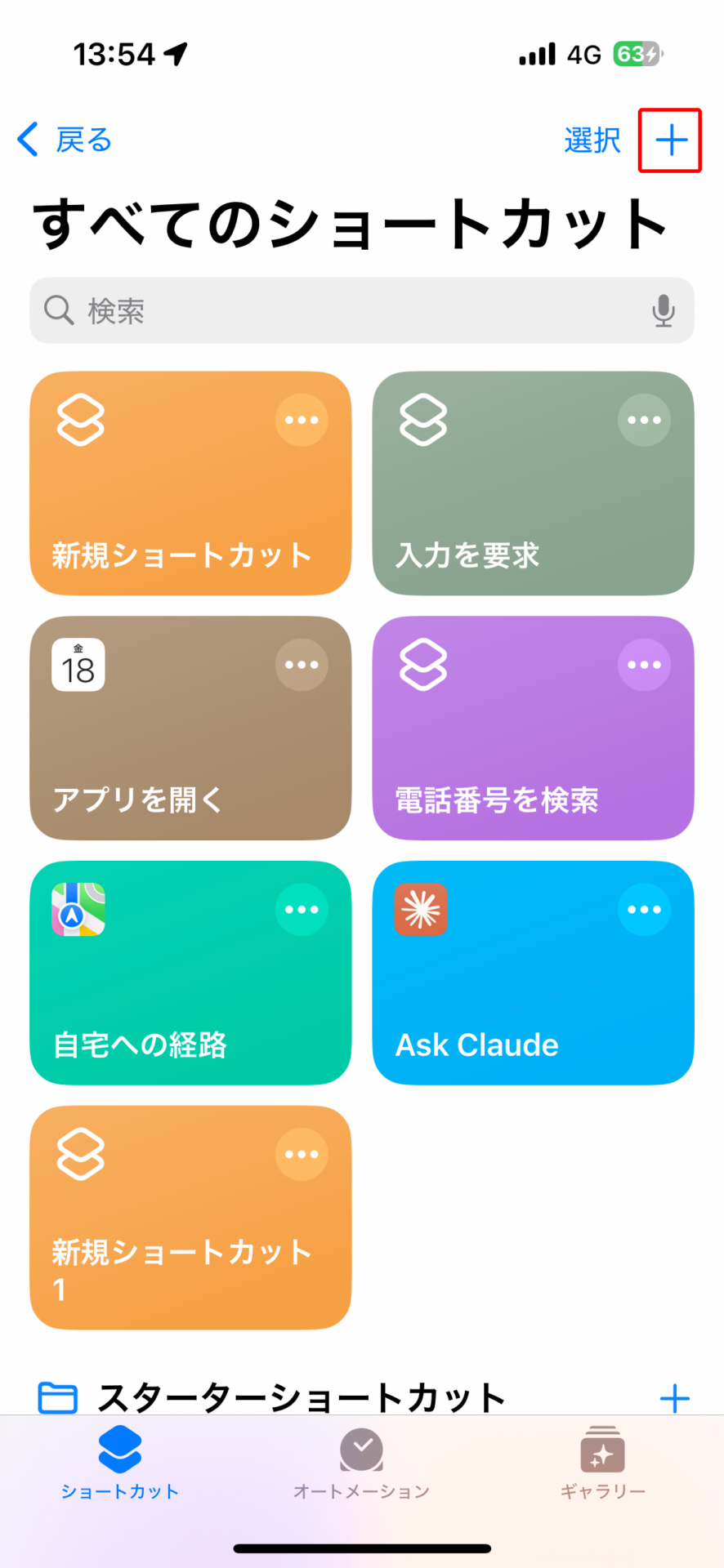
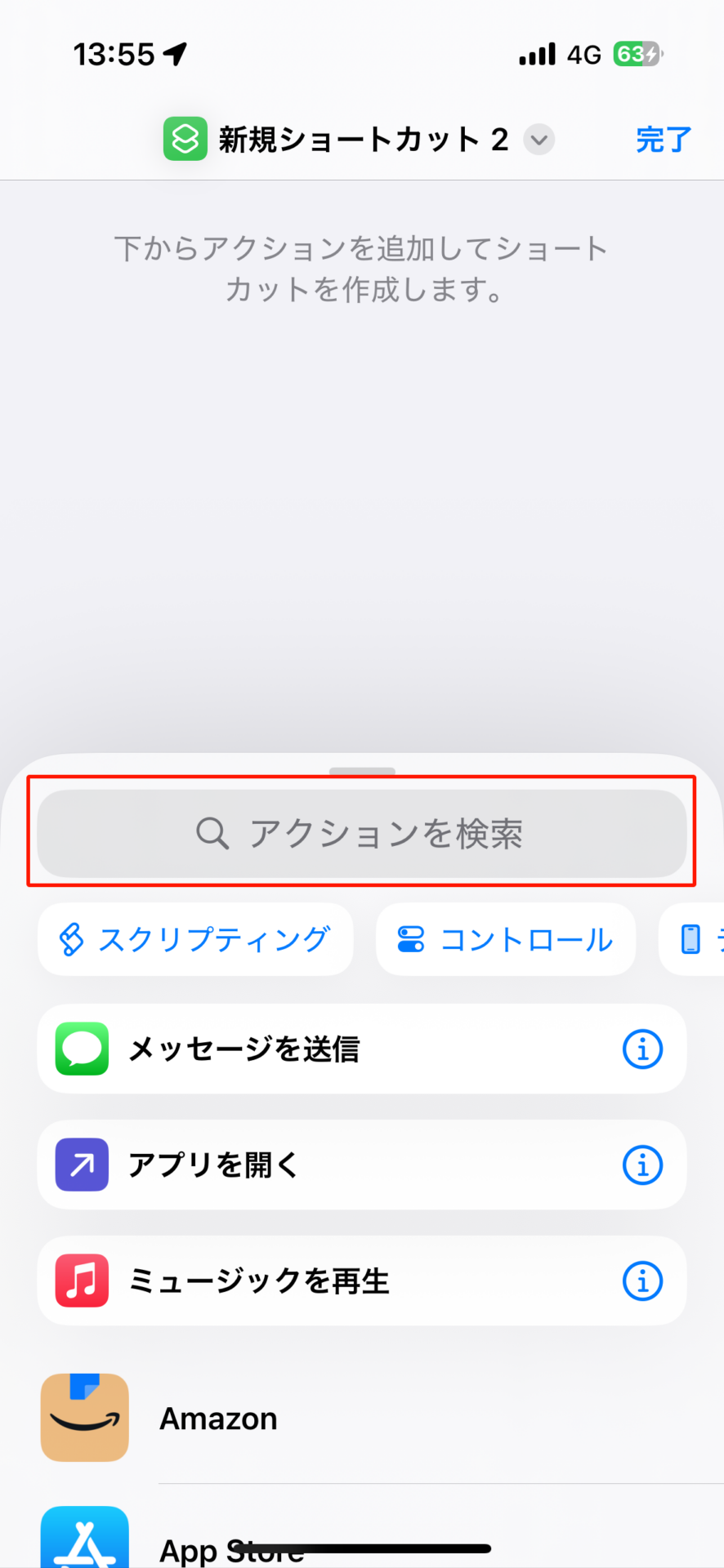







これですべてのアラームをオフにするショートカットが完成しました。実際に適当なアラームをオンにしてからこのショートカットを実行し、オフになるか確かめるとよいでしょう。
特定のアラームをオンにするショートカットの作成方法
特定のアラームをオンにするショートカットを設定します。まずはアラームにラベルをつけましょう。


ラベルをつけたアラームだけをオンにするショートカットを作成します。
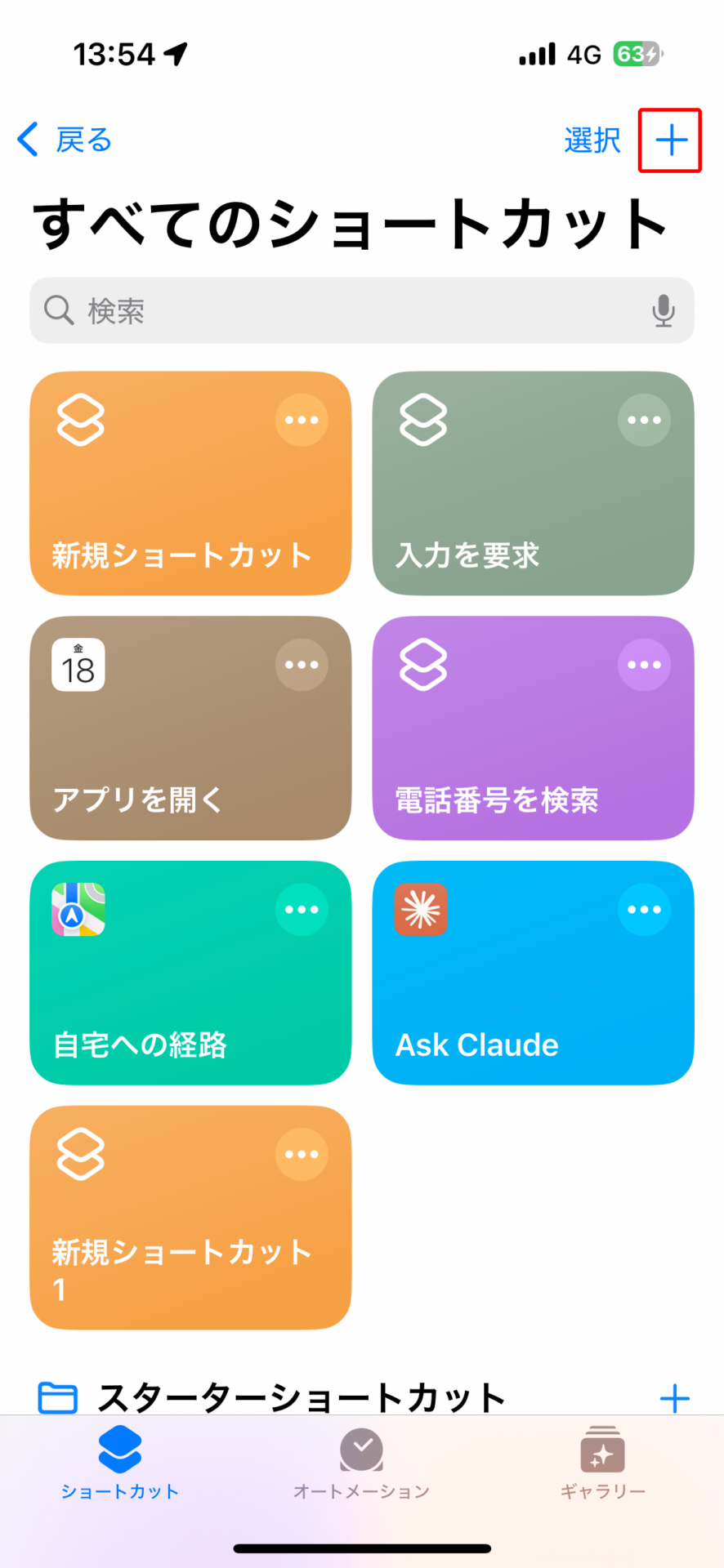
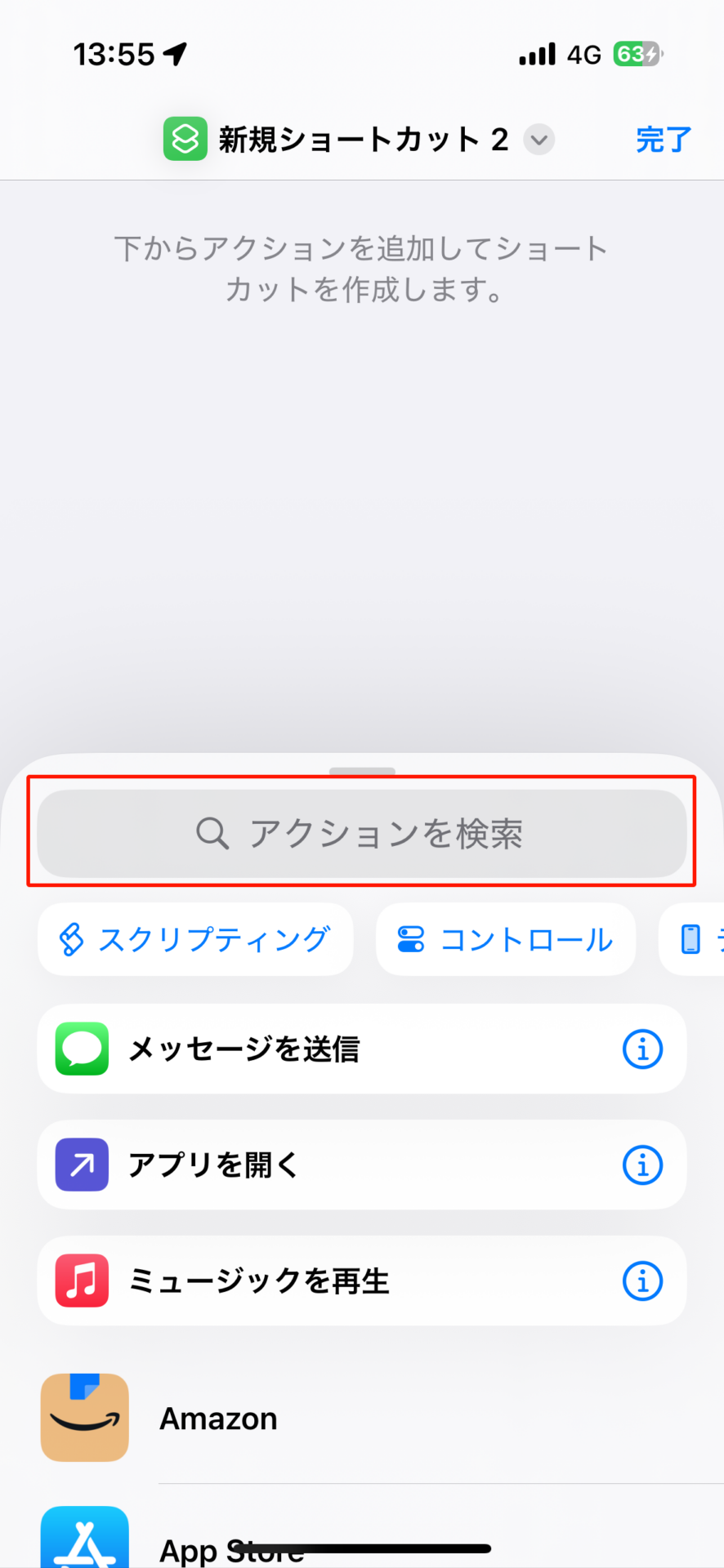







これでラベルをつけたアラームをオンにするショートカットが作成できました。
アラームを平日だけ設定するオートメーションの設定方法
これまで設定してきたショートカットを毎日操作するのも悪くはないですが、せっかく作ったのでオートメーションに組み込んでみましょう。今回は実際に筆者が使っている、月〜金が出社日の場合のオートメーションを設定します。





これで平日の前日にアラームを自動で設定してくれるようになりました。イレギュラーなスケジュールで平日でもアラームを設定したくない場合は、このオートメーションが実行されたあとに、「すべてのアラームをオフにするショートカット」を実行しましょう。この設定の利点は、アラームをオフにしても、次の平日(の前日)にはアラームが設定されていることです。毎回設定し直す必要ないので便利です。
実際に設定するときは、オートメーションが動作したあとにアラームが設定されているか必ず確認しましょう。
このほかにも休日用のアラームを設定するショートカットなど、さまざまなカスタマイズができるのでぜひ試してみてください。
おすすめの記事
著者プロフィール




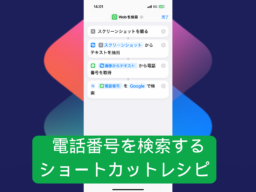






![アプリ完成間近! 歩数連動・誕生日メッセージ・タイマー機能など“こだわり”を凝縮/松澤ネキがアプリ開発に挑戦![仕上げ編]【Claris FileMaker 選手権 2025】](https://macfan.book.mynavi.jp/wp-content/uploads/2025/10/IMG_1097-256x192.jpg)